
Szöveg automatikus lecserélése a Mac Keynote appjában
Beállíthatja a Keynote appot úgy, hogy automatikusan lecseréljen bizonyos szövegeket egy megadott szöveggel. Beállíthatja például, hogy gépelés közben a Keynote cserélje le a zta szót azt szóra, vagy a (c) karaktert © karakterre.
A prezentációban az adott szöveg összes előfordulását is lecserélheti más megadott szövegre.
Szöveg lecserélése gépelés közben
Válassza a Keynote > Beállítások menüpontot (a képernyő tetején található Keynote menüből).
Kattintson a beállításablak tetején látható Automatikus javítás elemre.
Jelölje be a Csere részben a „Jelek és szöveg helyettesítése” jelölőnégyzetet.
Kattintson a
 gombra, majd adja meg a cserélni kívánt szöveget (pl. „zta”) a Csere oszlopban.
gombra, majd adja meg a cserélni kívánt szöveget (pl. „zta”) a Csere oszlopban.Írja be a Csere erre oszlopba azt a szót, amire cserélni szeretné (pl. „azt”).
Csereként használhat emojikat és szimbólumokat is.
A változtatás mentéséhez nyomja meg az Enter billentyűt.
Ezek a szöveghelyettesítések csak a Keynote-ra vonatkoznak.
A prezentációk meglévő szövegének lecserélése
Ha olyan szöveget szeretne lecserélni a prezentációban, amely többször is jelen van, a számítógép billentyűzetbeállításaiban hozzáadhat csereszöveget, majd a Helyettesítések ablak segítségével lecserélheti az adott szöveget, amikor az előfordul.
Miután megnyitotta a prezentációt, válassza a Szerkesztés > Helyettesítések > A helyettesítések megjelenítése lehetőséget (a képernyő tetején található Szerkesztés menüben).
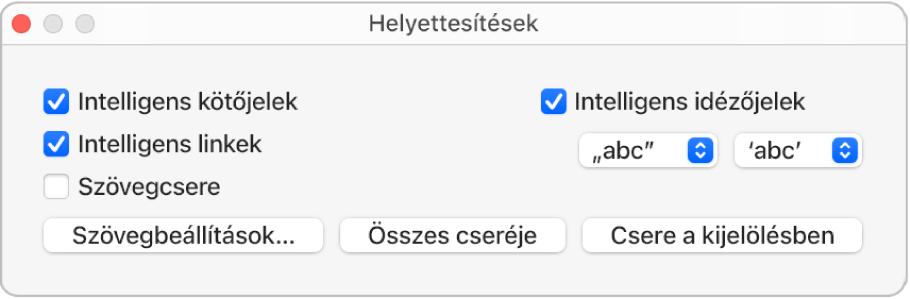
A Behelyettesítések ablakban jelölje be a Szövegcsere jelölőnégyzetet, majd kattintson a Szövegbeállítások elemre.
macOS Ventura 13 vagy újabb rendszer: A Billentyűzetbeállítások panelen válassza a Szövegbemenet lehetőséget, majd kattintson a Szövegcserék lehetőségre.
macOS 12 vagy régebbi rendszer: A Billentyűzetbeállítások panelen kattintson a Szöveg lehetőségre.
Kattintson a
 gombra, majd adja meg a cserélni kívánt szöveget (pl. módosítás) a Csere mezőben.
gombra, majd adja meg a cserélni kívánt szöveget (pl. módosítás) a Csere mezőben.Írja be azt a szót a Csere erre mezőbe, amire le szeretné cserélni (pl. módosítás).
Az utolsó bevitel után kattintson a Kész lehetőségre, majd zárja be a beállítások ablakát.
Tegye a következők valamelyikét:
Szöveg minden előfordulásának lecserélése: A Helyettesítések ablakban kattintson az Összes cseréje gombra. Ha a Billentyűzetbeállításokban több helyettesítést is megadott, azok is alkalmazásra kerülnek a prezentációban.
Cserék alkalmazása adott szöveghez: Jelölje ki a szöveget, amit módosítani kíván, majd a Helyettesítések ablakban kattintson a Csere a kijelölésben gombra.
Megjegyzés: A Billentyűzet beállításaiban megadott szövegcsere-beállítás a számítógép többi alkalmazására is vonatkozik, így a Szövegszerkesztőre, a Pagesre és a Numbersre, ha be van kapcsolva bennük a szöveghelyettesítés.